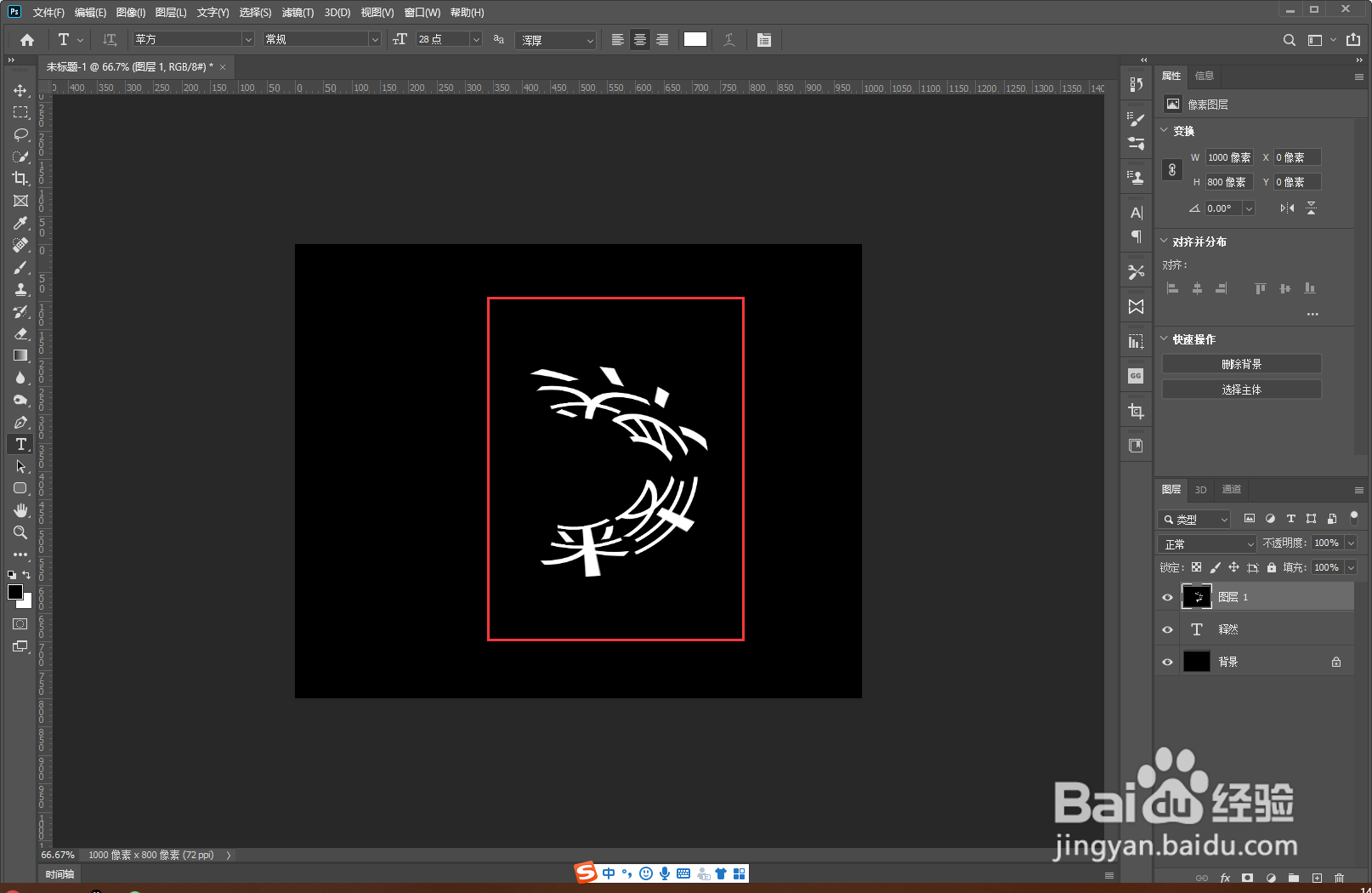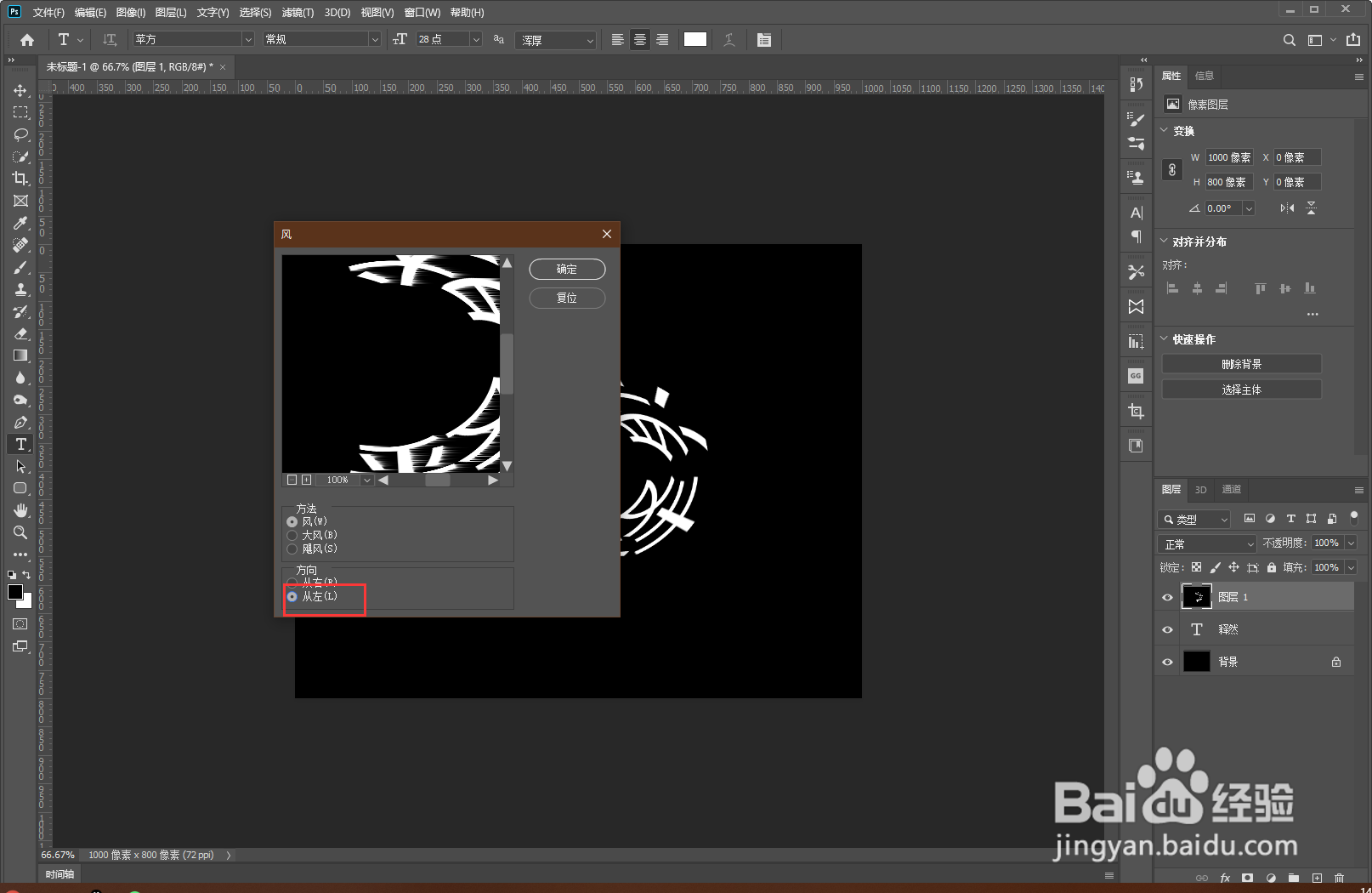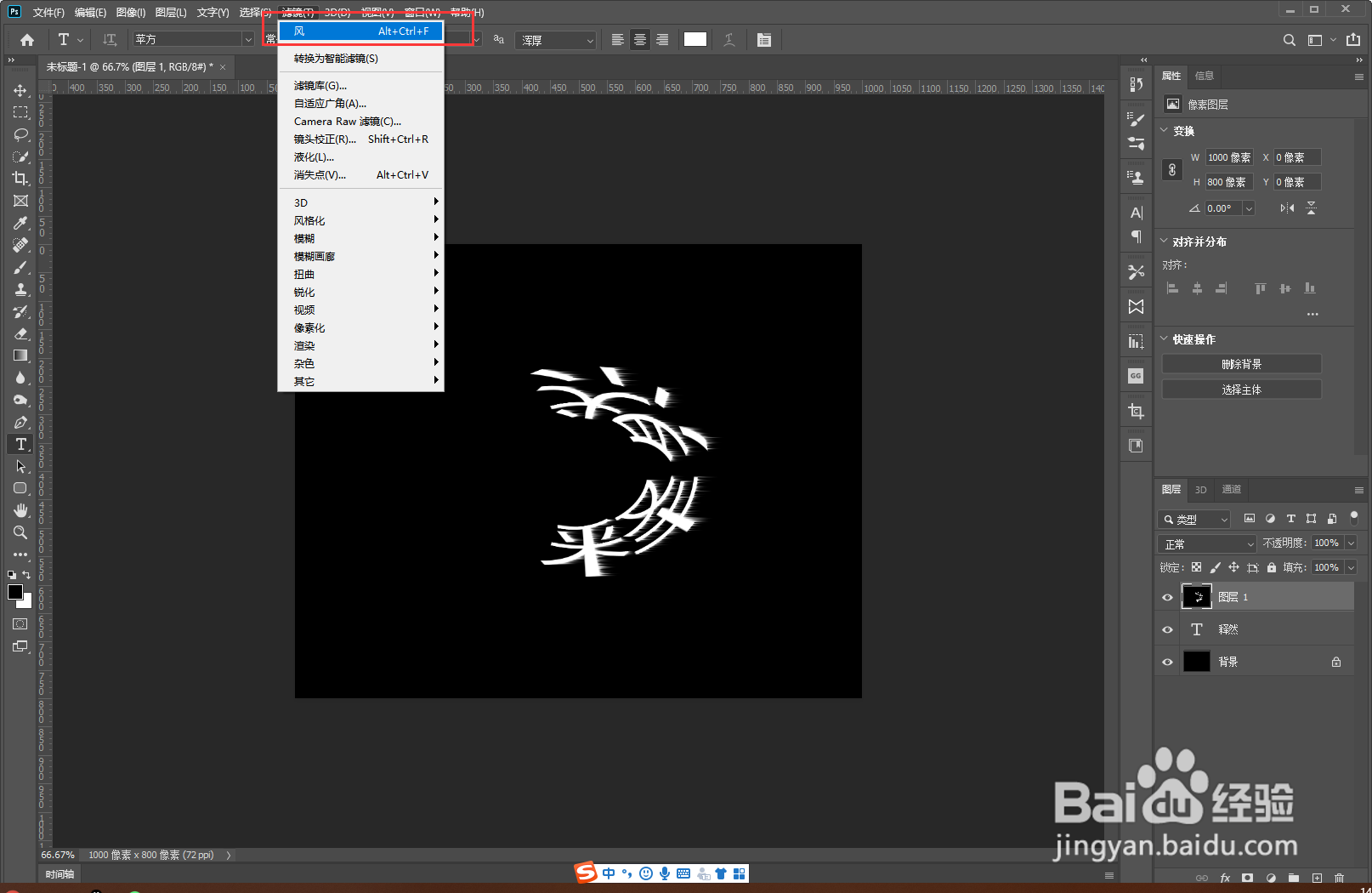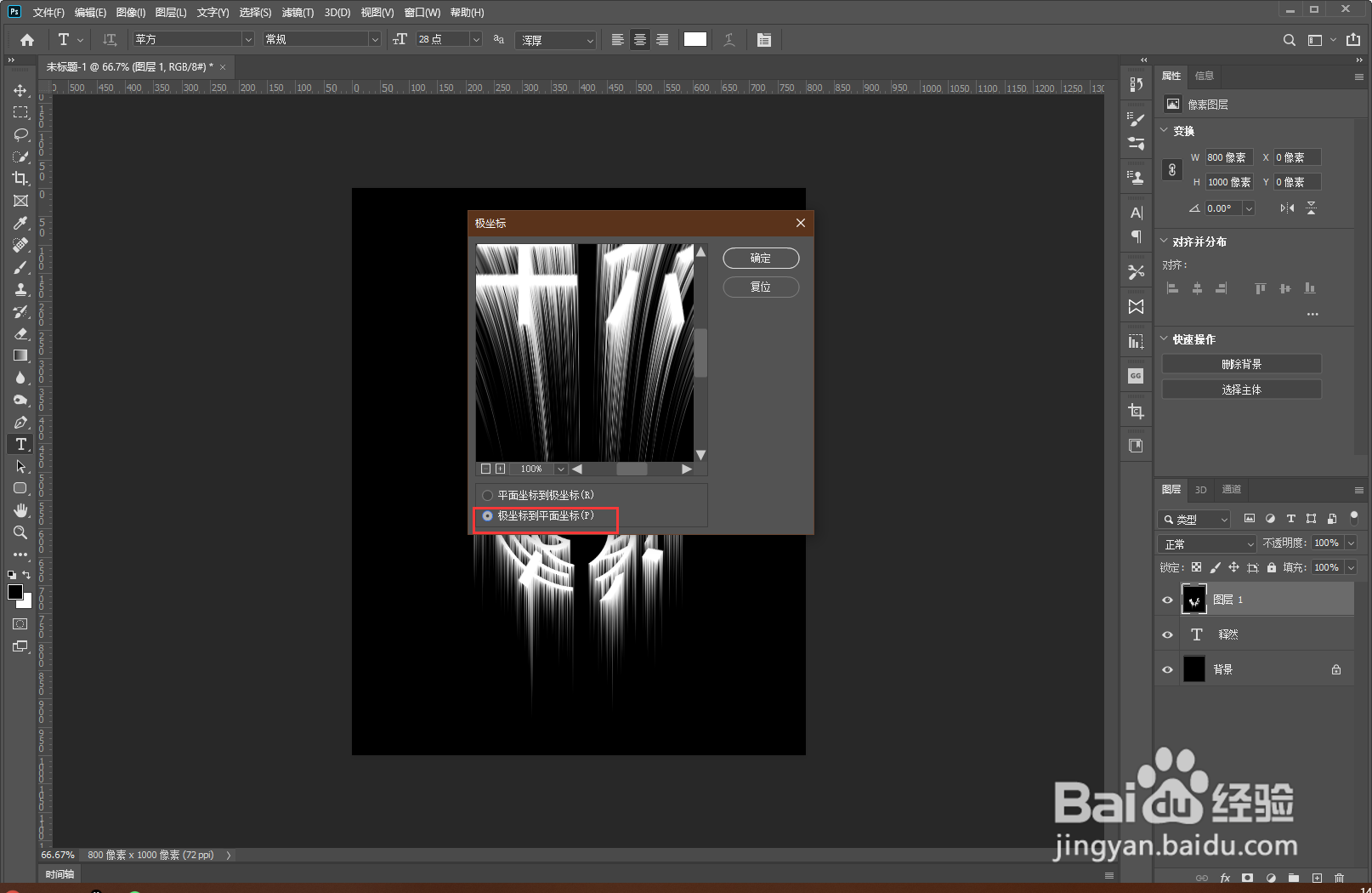PS如何制作彩色散射状的文字效果
1、新建文档填充黑色,输入文字。使用快捷键(Ctrl+Shift+Alt+E)盖印图层。
2、点击菜单滤镜>鹊倦圪赙扭曲>极坐标:选择平面坐标到极坐标,点击确定。点击菜单图像>旋转:逆时针旋转90度。
3、点击菜单滤镜>风格化>风:方向选择从左,点击确定。点击滤镜:风,多次执行操作,效果更加明显。
4、点击菜单图像>蚰骖截彀旋转:顺时针旋转90度。点击菜单滤镜>扭曲>极坐标:选择极坐标到平面坐标,点击确定。
5、新建空白图层,填充渐变色。混合模式改为:线性加深即可。
声明:本网站引用、摘录或转载内容仅供网站访问者交流或参考,不代表本站立场,如存在版权或非法内容,请联系站长删除,联系邮箱:site.kefu@qq.com。
阅读量:48
阅读量:49
阅读量:57
阅读量:21
阅读量:79